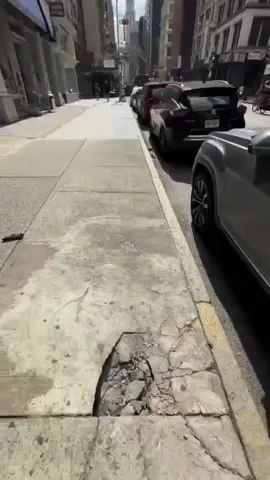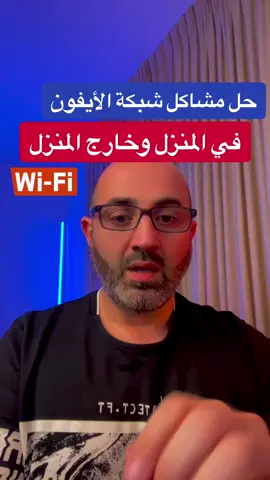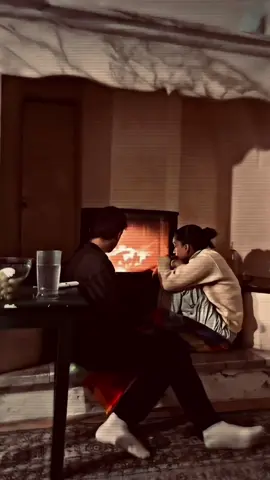Selaaaaaaa
Region: ID
Thursday 26 September 2024 15:02:29 GMT
1190035
257767
1720
14564
Music
Download
Comments
ndya :
BIG NO😂
2024-11-25 02:36:52
2
qaii★ :
M U S T A S H I L🥱
2024-09-30 09:56:39
27
Na_Quess :
iya malik urg bukai ukai malik kitai hehe
2024-11-22 10:18:48
1
auldreyy :
mcm mustahil 😭
2024-10-17 11:14:48
4
aymwn :
"PLOT TWIST"
2024-09-29 06:42:23
4
f :
@🥱qai🫀:M U S T A S H I L🥱
2024-11-07 15:14:41
0
amaaza :
ngak🦅ngak🦅ngak🦅ngak🦅ngak🦅
2024-11-12 16:43:56
2
my :
i need to stop this kind of delulu😔😔
2024-10-24 15:27:28
1
To see more videos from user @spageti4108, please go to the Tikwm
homepage.